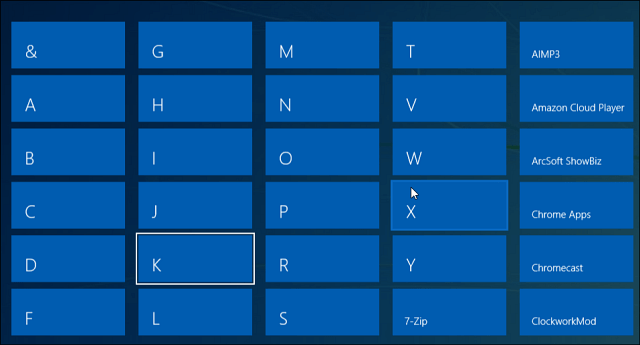Configura Condivisione gruppo home Windows 8 con un PC Windows 7
Microsoft Vindovs 7 In Primo Piano / / March 17, 2020
Gruppo Home è una funzionalità di Windows 7 e Windows 8 per condividere facilmente file e stampanti tra altre macchine sulla rete domestica.
La funzione Gruppo Home è stata la prima introdotto in Windows 7. Ti consente di condividere facilmente file e stampanti tra altri computer della tua rete. Microsoft ha incluso la funzionalità Gruppo Home anche in Windows 8. Ecco come configurarlo e unirti a un computer Windows 7.
Dalla schermata Start o dal desktop in Windows 8 - usa la scorciatoia da tastiera Tasto Win + I quindi fare clic su Modifica impostazioni PC.
Crea un gruppo home su Windows 8

Dalle impostazioni del Pannello di controllo fare clic su Gruppo Home. Quindi, nel riquadro di sinistra, in Librerie e dispositivi, attiva i tipi di file e dispositivi che desideri condividere.
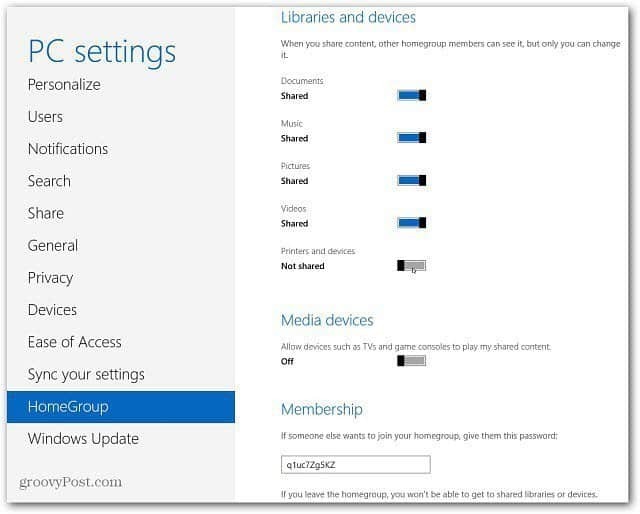
Sotto Iscrizione, viene automaticamente generata una password per te. Ne avrai bisogno per connetterti con le altre tue macchine Windows 7 e 8.
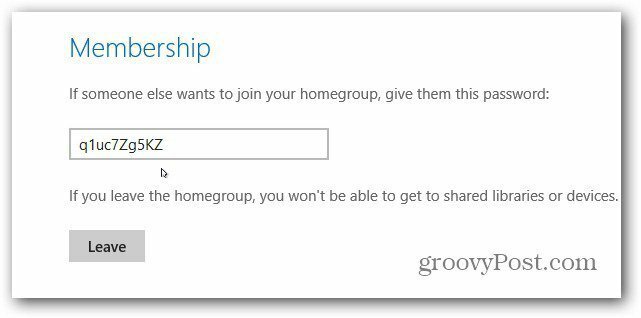
Puoi cambiare la password in qualcosa di più facile da ricordare, che renderà le cose più facili quando ti unisci ad altri sistemi. Usa il
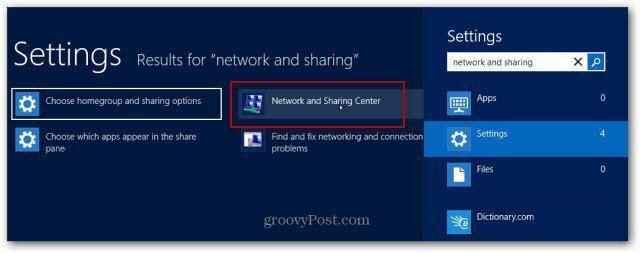
La finestra Centro connessioni di rete e condivisione si apre sul desktop. Sul lato sinistro fare clic su Gruppo Home in Vedi anche.
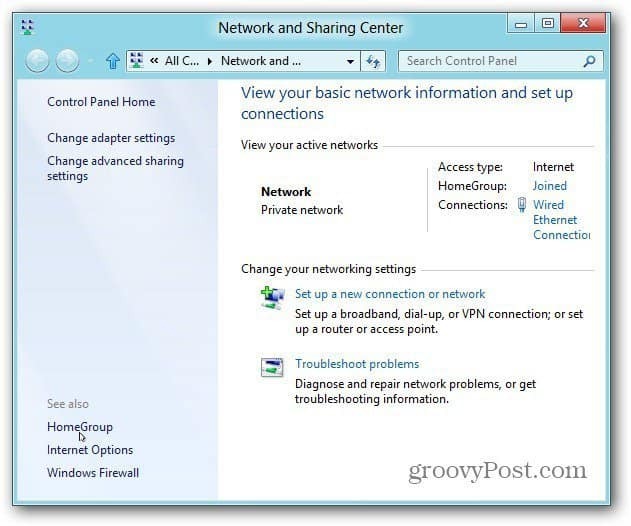
Ora sotto Altre azioni del gruppo principale fare clic su Cambia la password.

Assicurati che tutte le altre macchine che potrebbero essere già state collegate siano spente o inattive, quindi fai clic su Cambia password.
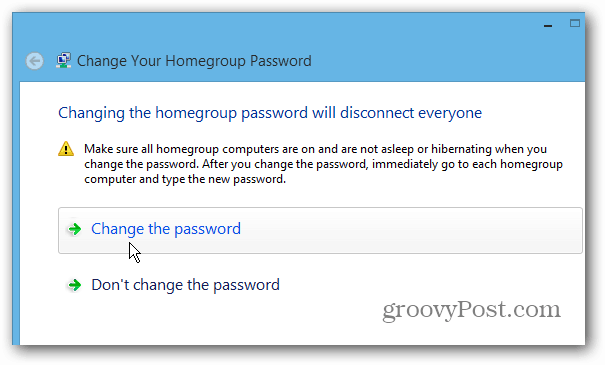
Qui puoi digitare la tua password che è più facile da ricordare. Fai clic su Fine.
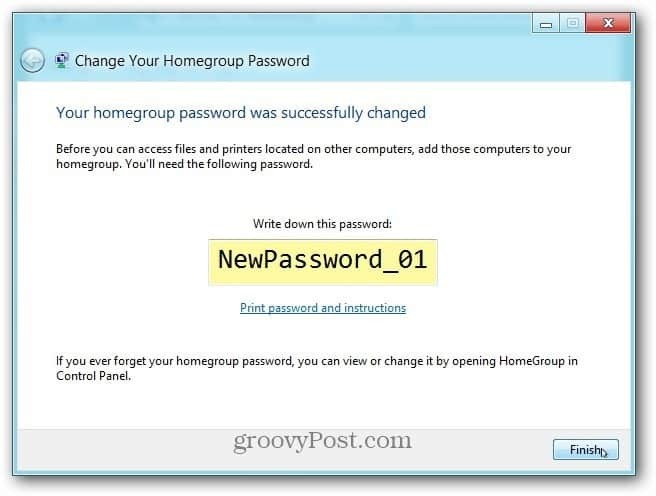
Dopo alcuni secondi, verrà visualizzata la seguente schermata che ti informa che la password del gruppo home è stata modificata correttamente. Fare clic su Fine e chiudere le schermate aperte rimanenti.
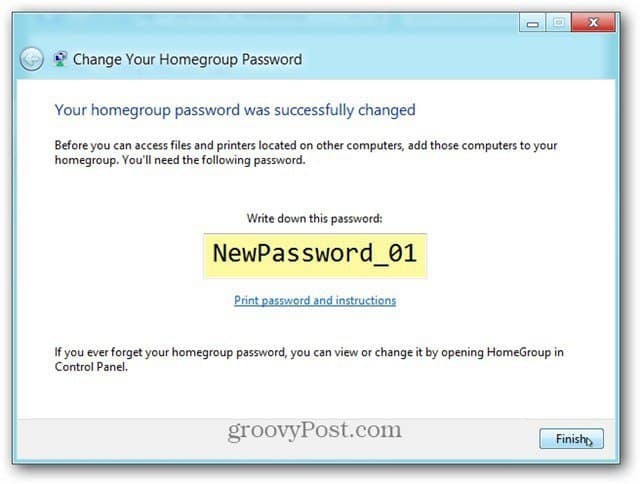
Unisciti a Windows 7 al gruppo Home di Windows 8
Ora vai alle altre macchine che eseguono Windows 7 per unirti al gruppo home. Qui sto usando un Sistema Windows 7. Fai clic su Start e digita: gruppo home nella casella Cerca e premi Invio.
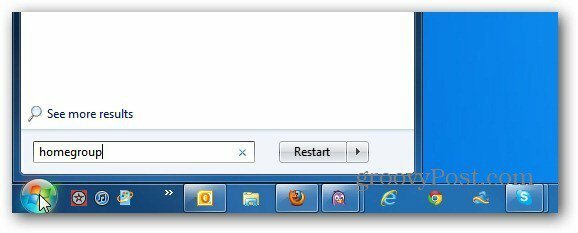
Nella schermata successiva fai clic sul pulsante Iscriviti ora.
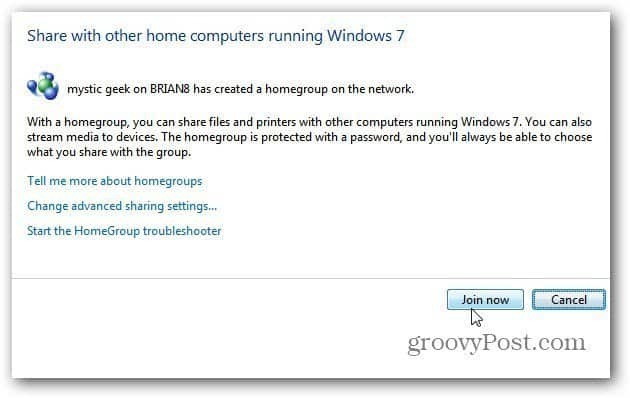
Quindi decidere quali file e cartelle si desidera condividere nel gruppo Home di Windows 8. Fai clic su Avanti.
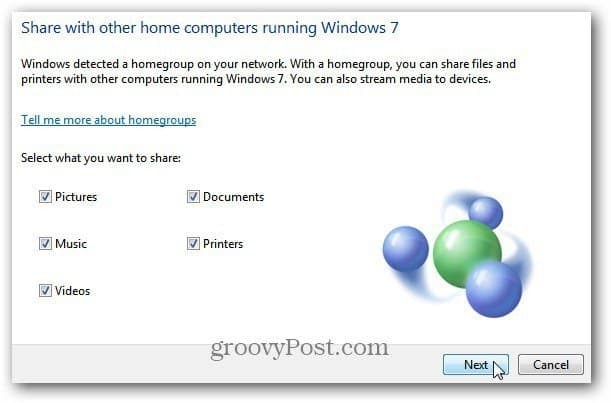
Immettere la password e fare clic su Avanti.
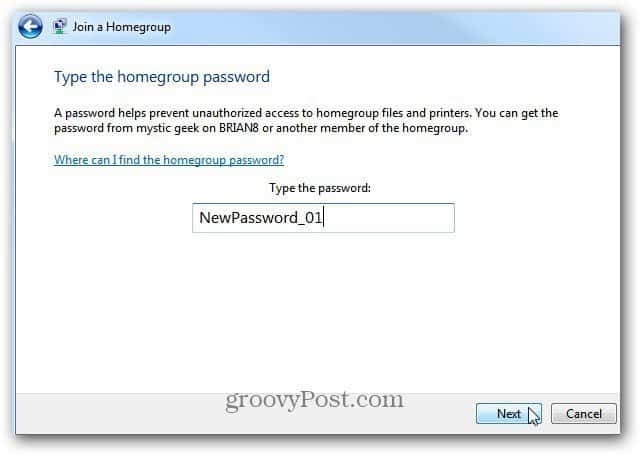
Ora sei connesso correttamente al gruppo home di Windows 8. Fai clic su Fine.
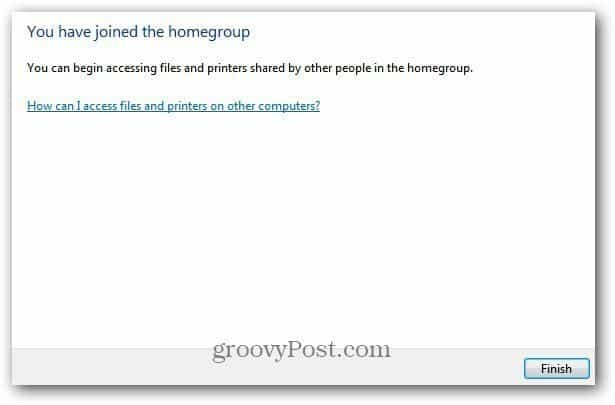
Ora puoi facilmente condividere documenti, file e stampanti tra i computer Windows 8 e Windows 7 sulla tua rete domestica.
Qual è la tua opinione? Utilizzi la funzione Gruppo Home per condividere file e dispositivi sulla tua rete domestica?